如何把你的 GNOME 42 打磨得更精緻
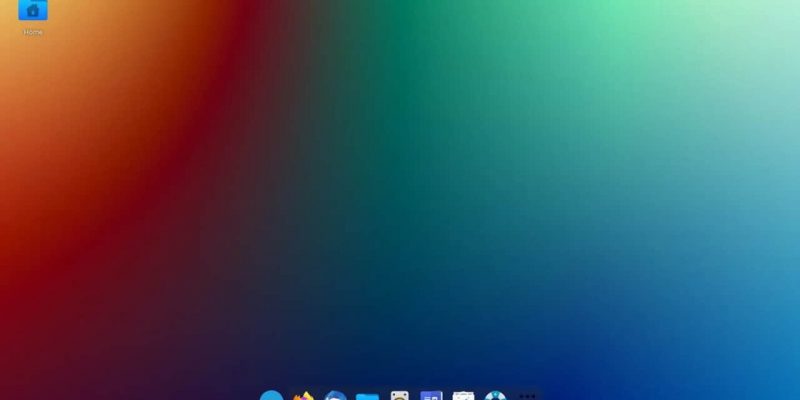
在 5 分鐘內將你最喜歡的 GNOME 桌面打磨得更精緻。
你可以使用圖標、主題、游標和壁紙等多種方式來定製你最喜愛的 GNOME 桌面。本文向你展示了如何使你的 GNOME 42 桌面看起來更精緻。在最近發布的 Ubuntu 22.04 LTS 和 Fedora 36 上提供了 GNOME 42 桌面環境。
在你進一步閱讀之前,先看看調整之前和之後的外觀比較。
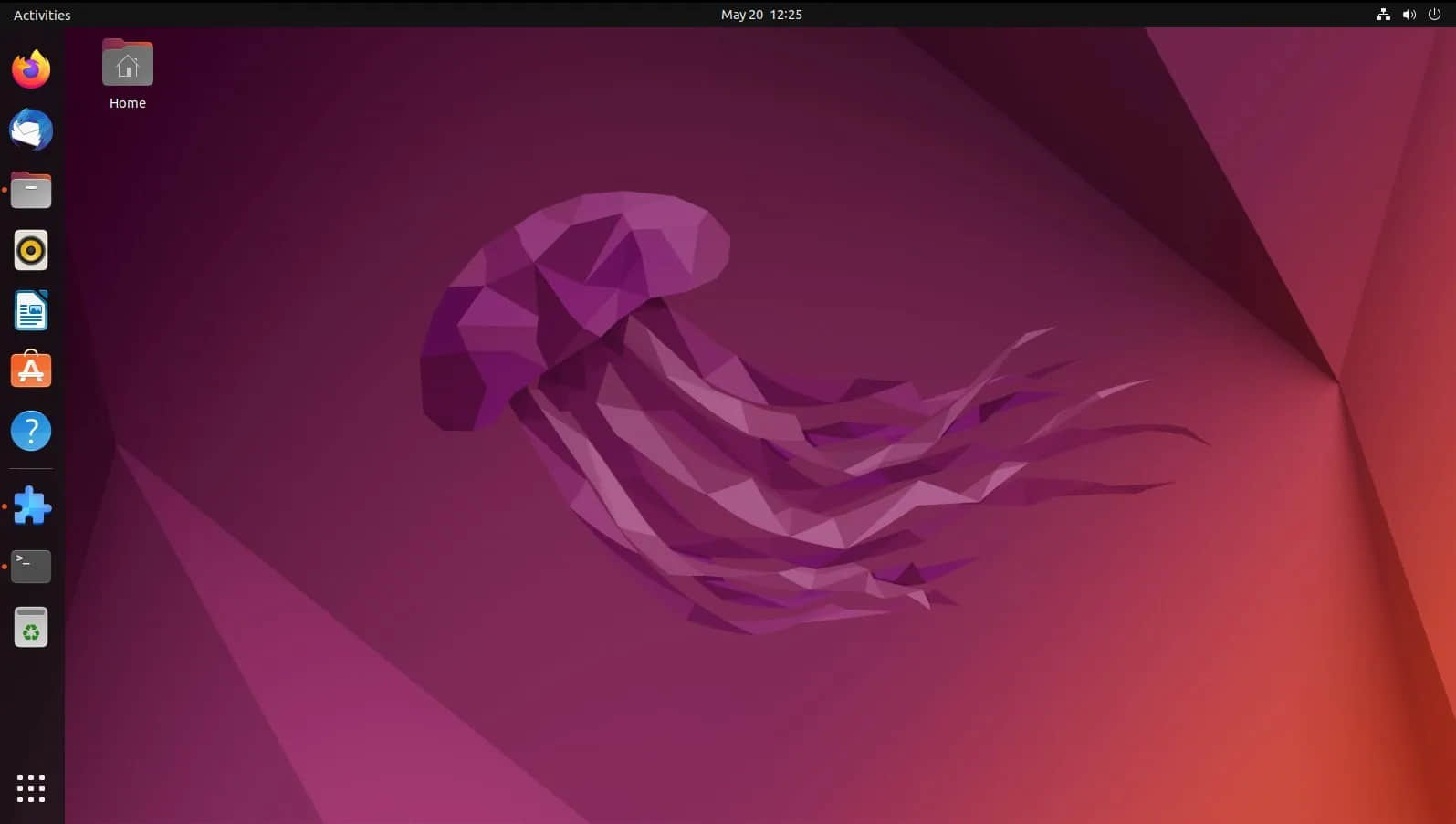
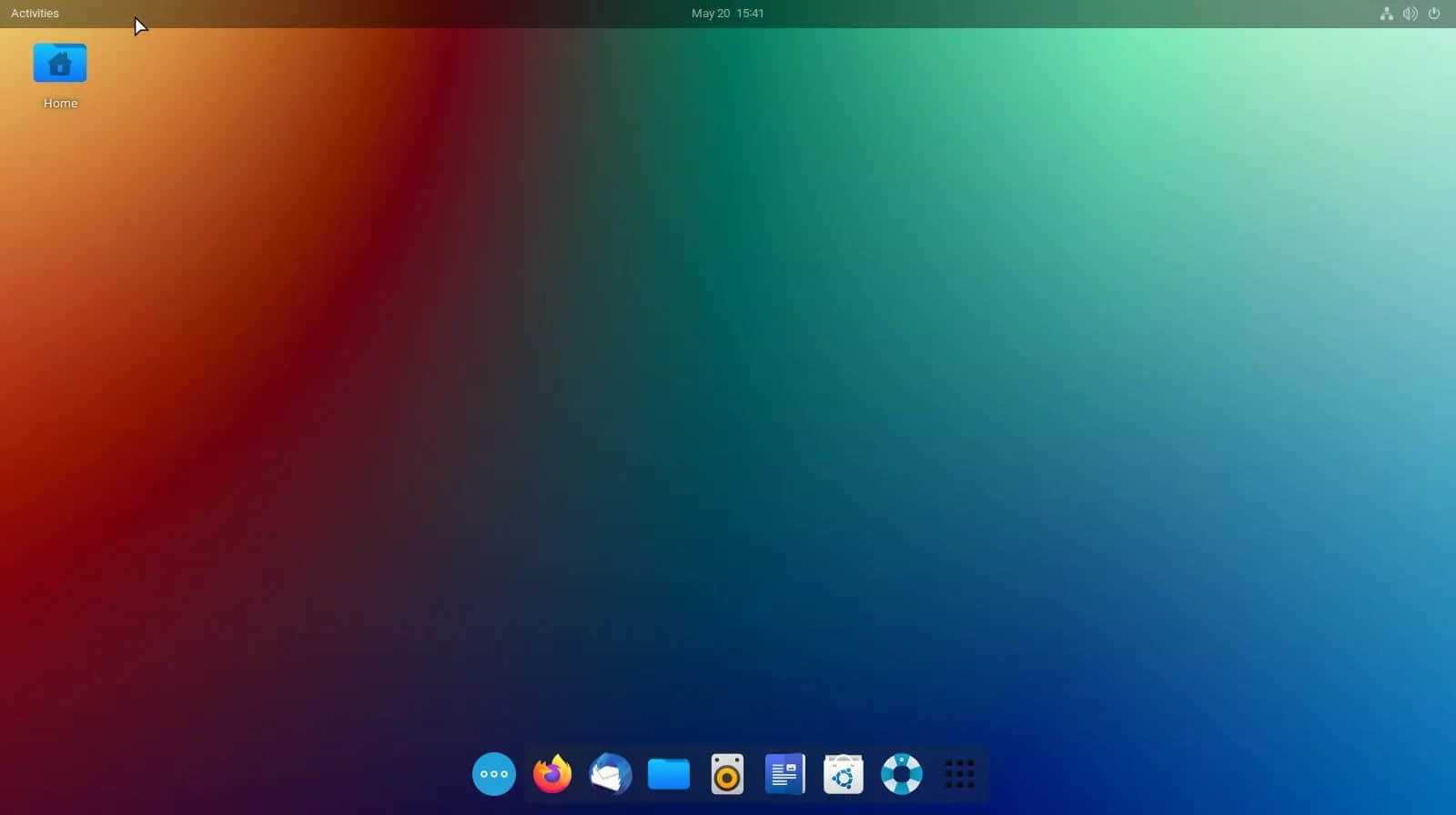
我將把本教程分為兩個部分。
第一部分涉及設置和安裝所需的軟體包。然後第二部分是如何應用各種設置來獲得你想要的外觀。
本教程主要在 Ubuntu 22.04 LTS 上測試。但是,它應該適用於 Ubuntu 和 Fedora 的其他變體。
將 GNOME 42 定製得更精緻
設置
首先,為你的系統啟用 Flatpak,因為我們需要安裝擴展管理器來下載本教程所需的 GNOME Shell 擴展。
因此,要做到這一點,請打開一個終端並運行以下命令:
sudo apt install flatpak gnome-software-plugin-flatpak
flatpak remote-add --if-not-exists flathub https://flathub.org/repo/flathub.flatpakrepo
完成後重啟計算機。
然後從終端運行以下命令,來安裝擴展管理器應用以下載 GNOME Shell 擴展:
flatpak install flathub com.mattjakeman.ExtensionManager
打開擴展管理器應用,並安裝兩個擴展。第一個是 「 浮動停靠區 」,它提供了超酷的停靠區,你可以在桌面上的任何位置移動它。第二個,安裝 「 用戶主題 」 擴展來幫助你在 Ubuntu Linux 中安裝外部 GTK 主題。
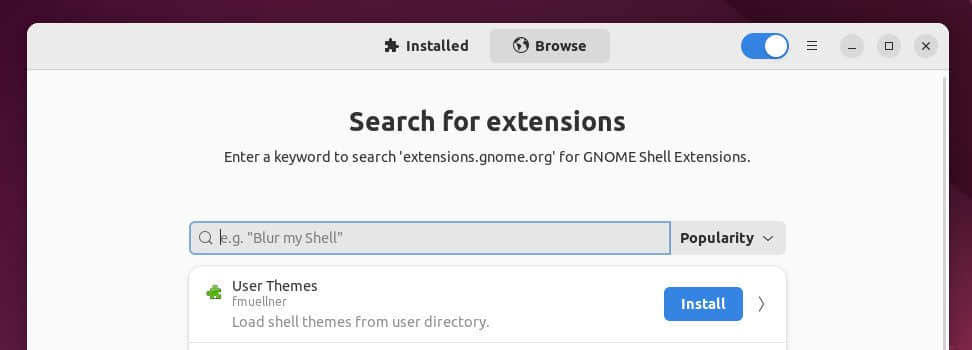
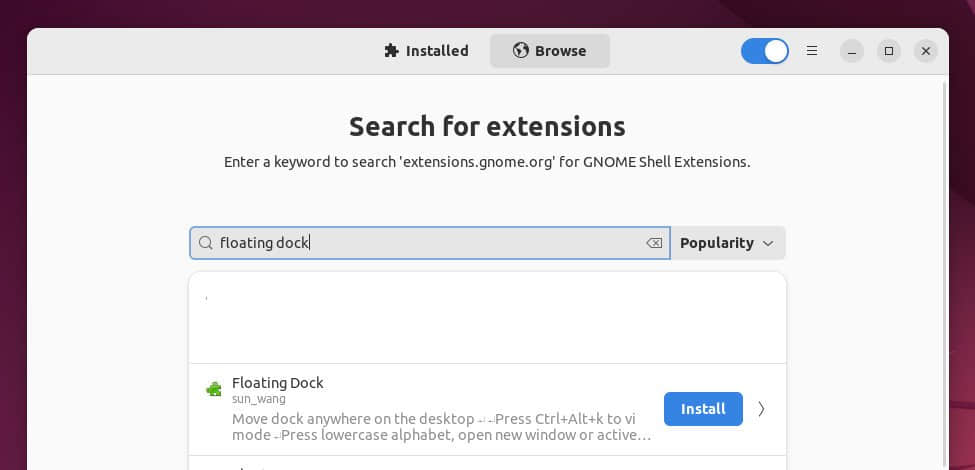
接著,使用以下命令安裝 Materia 主題。你必須構建它,因為它沒有任何可執行文件。在 Ubuntu 中依次運行以下命令進行安裝:
git clone https://github.com/ckissane/materia-theme-transparent.git
cd materia-theme-transparent
meson _build
meson install -C _build
此外,請從 這裡 下載 Kora 圖標主題。下載後解壓文件,將以下四個文件夾複製到 /home/<用戶名>/.icons 路徑下。如果 .icons 文件夾不存在,請創建它。
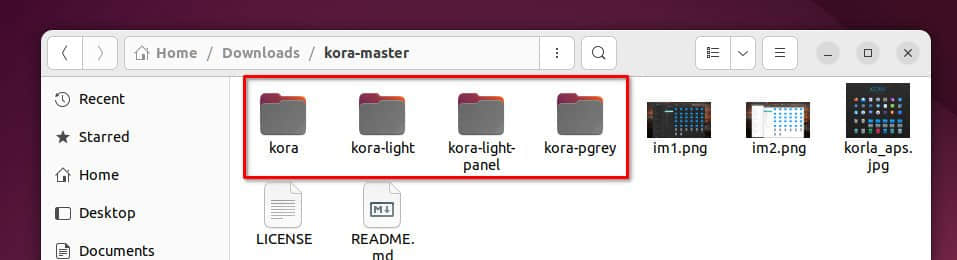
除了上述更改,從 這裡 下載 Bibata 游標主題。下載後,解壓文件夾並將其複製到相同的 /home/<用戶名>/.icons 文件夾中。
除了上述之外,如果你想要一個與上述主題相匹配的漂亮字體,請從谷歌字體 下載 Robot 字體,並將它們複製到 /home/<user name>/.fonts 文件夾。
最後,再次重啟系統。
配置
打開擴展管理器,啟用 「 浮動停靠區 」 和 「 用戶主題 」,並禁用 「Ubuntu Dock」。

此外,打開 「 浮動停靠區 」 設置並進行以下更改:
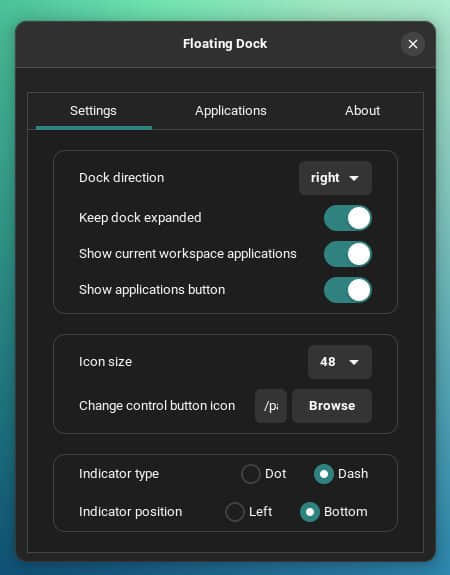
此外,打開 GNOME 優化工具 ,然後轉到 外觀 選項卡。設置以下內容:
- 游標:Bibata-Original-Ice
- Shell 主題:Materia
- 圖標:Kora
除此之外,你可能還想更改字體。為此,請轉到 字體 選項卡並將文檔和界面更改為 「Robot 10pt」。
或者,你也可以從 Ubuntu 22.04 的默認設置中更改強調色和樣式。
最後,根據你的喜好下載漂亮的壁紙。對於本教程,我從 這裡 下載了一個示例壁紙。
如果一切順利,你應該有一個漂亮的桌面,如下圖所示:
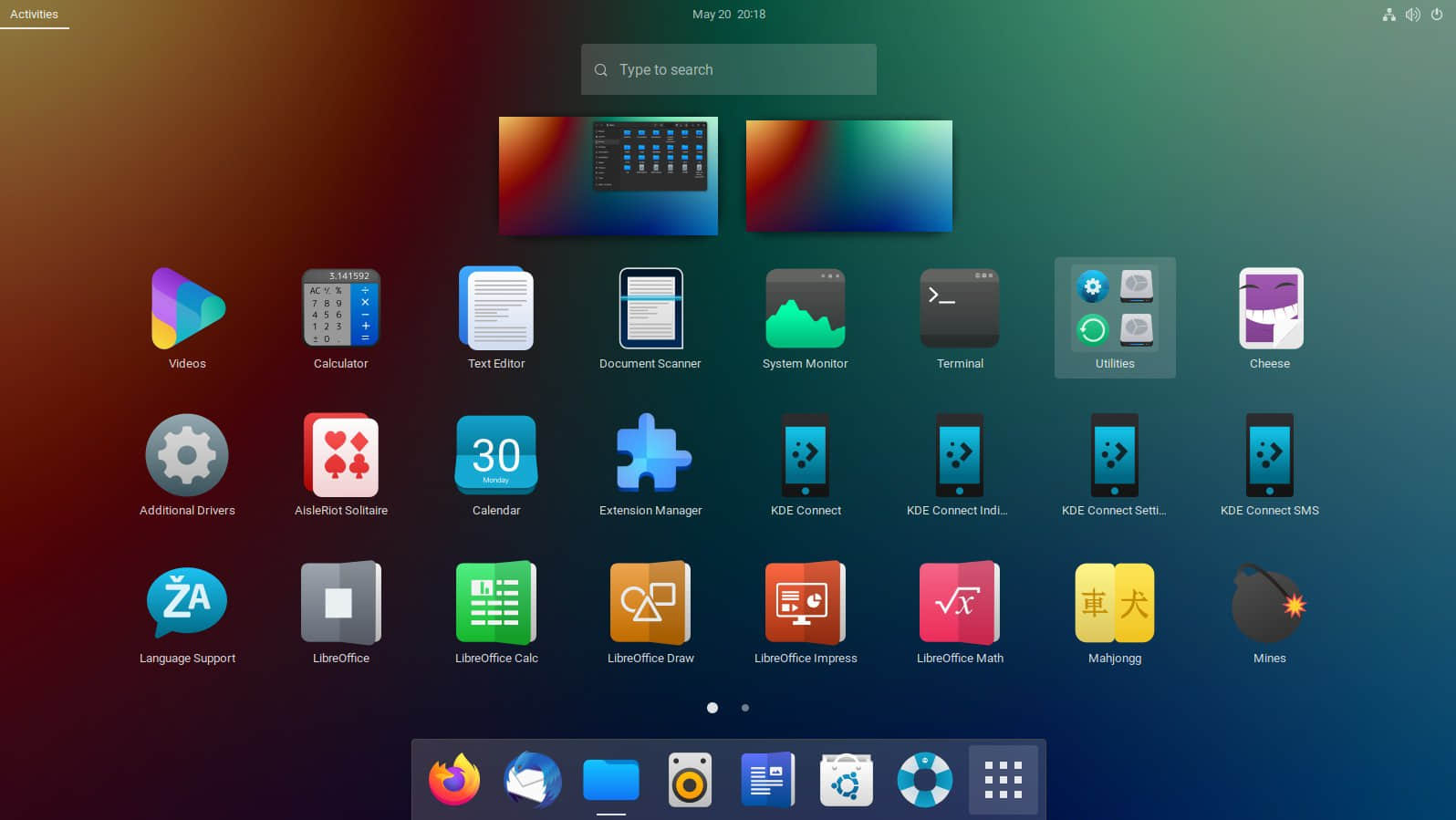
享受你的精緻的 GNOME 42!乾杯。
via: https://www.debugpoint.com/2022/05/customize-gnome-42-look-1/
作者:Arindam 選題:lkxed 譯者:geekpi 校對:wxy
本文轉載來自 Linux 中國: https://github.com/Linux-CN/archive






















